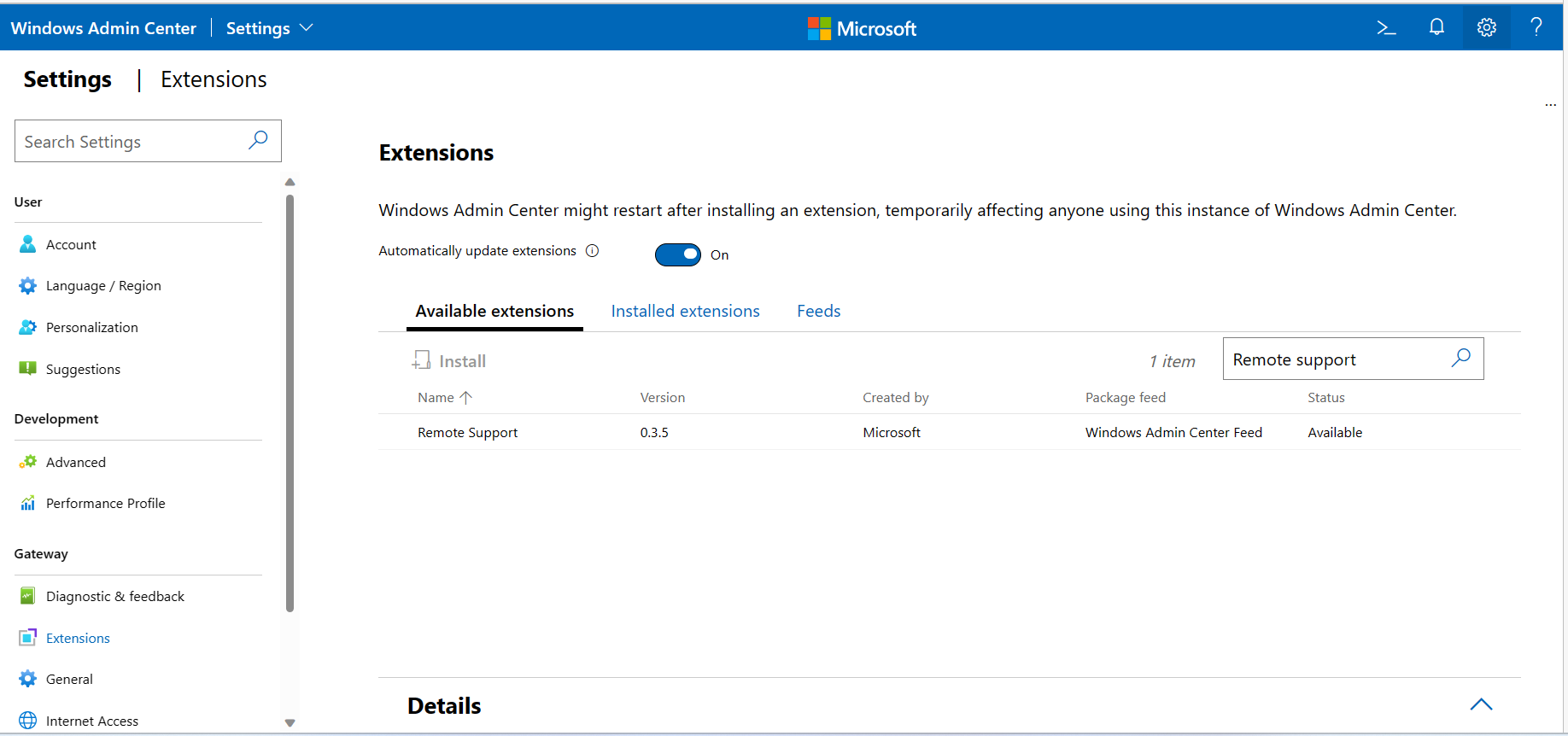Få fjärrstöd för Azure Stack HCI
Gäller för: Azure Stack HCI, versionerna 23H2 och 22H2
Den här artikeln innehåller vägledning om hur du får fjärrsupport för ditt Azure Stack HCI-operativsystem.
Du kan använda fjärrsupport för att göra det möjligt för microsofts supportpersonal att lösa ditt supportärende snabbare genom att tillåta fjärråtkomst till enheten och utföra begränsad felsökning och reparation. Du kan aktivera den här funktionen genom att bevilja medgivande samtidigt som åtkomstnivån och åtkomstens varaktighet kontrolleras. Microsoft-supporten kan bara komma åt din enhet när en supportbegäran har skickats.
När det är aktiverat får Microsoft-supporten jit-begränsad tidsåtkomst (just-in-time) till din enhet via en säker, granskad och kompatibel kanal. Fjärrstöd använder HTTPS-protokollet via port 443. Trafiken krypteras med TLS 1.2. Åtgärder som utförs är begränsade baserat på den åtkomstnivå som beviljas med bara tillräckligt med administration (JEA).
Varför ska jag använda fjärrsupport?
Fjärrsupport ger dig möjlighet att:
- Förbättra hastigheten för lösning eftersom Microsofts support inte längre behöver ordna ett möte med dig för felsökning.
- Visa en detaljerad avskrift av alla utförda åtgärder när som helst.
- Bevilja just-in-time-autentiserad åtkomst från incident till incident. Du kan definiera åtkomstnivå och varaktighet för varje incident.
- Återkalla medgivande när som helst, vilket i sin tur avslutar fjärrsessionen. Åtkomst inaktiveras automatiskt när medgivandets varaktighet upphör att gälla.
Allmänna villkor för fjärrsupport
Följande är villkoren för datahantering för fjärråtkomst. Läs dem noggrant innan du beviljar åtkomst.
Genom att godkänna den här begäran får Microsofts supportorganisation eller Azure-utvecklingsteamet som stöder den här funktionen ("Microsoft Support Engineer") direkt åtkomst till din enhet i felsökningssyfte och/eller för att lösa det tekniska problem som beskrivs i Microsofts supportärende.
Under en fjärrsupportsession kan en Microsoft Support tekniker behöva samla in loggar. Genom att aktivera fjärrsupport har du godkänt en insamling av diagnostikloggar av en Microsoft Support-tekniker för att hantera ett supportärende. Du bekräftar och godkänner även uppladdning och kvarhållning av dessa loggar i ett Azure Storage-konto som hanteras och kontrolleras av Microsoft. Dessa loggar kan kommas åt av Microsoft i samband med ett supportärende och för att förbättra hälsotillståndet för Azure Stack HCI.
Uppgifterna används endast för att felsöka fel som omfattas av ett supportärende och kommer inte att användas för marknadsföring, reklam eller andra kommersiella ändamål utan ditt medgivande. Data kan behållas i upp till nittio (90) dagar och hanteras enligt våra standardregler för sekretess.
Data som tidigare samlats in med ditt medgivande påverkas inte av återkallandet av din behörighet.
Mer information om de personuppgifter som Microsoft bearbetar, hur Microsoft bearbetar dem och i vilket syfte, finns i Microsofts sekretesspolicy.
Förutsättningar
För flera fjärrstödsåtgärder måste du ha ett domänadministratörskonto. Kontrollera att administratörskontot är medlem i gruppen Domänadministration.
Arbetsflöde
Det övergripande arbetsflödet för att aktivera fjärrsupport är följande:
- Skicka en supportbegäran
- Installera PowerShell-modulen Az.StackHCI
- Konfigurera proxyinställningar
- Installera JEA-konfigurationer
- Installera fjärrsupporttillägget
- Bevilja fjärrsupportåtkomst
Skicka en supportbegäran
Microsoft-supporten kan bara komma åt din enhet när en supportbegäran har skickats. Information om hur du skapar och hanterar supportförfrågningar finns i Skapa en Azure Support begäran.
Installera PowerShell-modulen
Installera PowerShell-modulen Az.StackHCI. Kontrollera att modulen har uppdaterats till den senaste versionen om den redan är installerad:
Install-Module -Name Az.StackHCI
Om den inte redan är installerad kör du följande cmdlet som domänadministratör:
Install-WindowsFeature -Name "RSAT-AD-PowerShell" -IncludeAllSubFeature
Konfigurera proxyinställningar
Om du använder en proxyserver med Azure Stack HCI inkluderar du följande slutpunkter i listan över tillåtna:
- *.servicebus.windows.net
- *.core.windows.net
- login.microsoftonline.com
- https://asztrsprod.westus2.cloudapp.azure.com
- https://asztrsprod.westeurope.cloudapp.azure.com
- https://asztrsprod.eastus.cloudapp.azure.com
- https://asztrsprod.westcentralus.cloudapp.azure.com
- https://asztrsprod.southeastasia.cloudapp.azure.com
- https://edgesupprd.trafficmanager.net
Installera JEA-konfigurationer (före Azure-registrering)
En domänadministratör måste installera följande JEA-konfigurationer för att bevilja fjärrsupportåtkomst. Om klustret inte har registrerats med Azure ger Microsoft support dig den SAS-token (signatur för delad åtkomst) som krävs för att aktivera fjärrsupport.
| Name | Beskrivning |
|---|---|
| Install-AzStackHCIRemoteSupport | Installera fjärrsupportagenten |
Enable-AzStackHCIRemoteSupport -AccessLevel <Access Diagnostics or DiagnosticsRepair> -AgreeToRemoteSupportConsent -ExpireInMinutes <NumberOfMinutes> -SasCredential <SAS> |
Bevilja fjärrsupportåtkomst genom att ange medgivandeinformation och SAS-token |
| Disable-AzStackHCIRemoteSupport | Inaktivera fjärrsupportåtkomst genom att återkalla medgivande |
| Get-AzStackHCIRemoteSupportAccess -Cluster -IncludeExpired | Kontrollera aktuell status för fjärrsupportåtkomst |
Get-AzStackHCIRemoteSupportSessionHistory –FromDate <DateTime> -IncludeSessionTranscript – SessionId <ID> |
Visa historiken för fjärrsupportsessionen |
| Remove-AzStackHCIRemoteSupport | Avinstallera fjärrsupportagenten |
Exempelscenarier som visar hur du utför olika åtgärder för att bevilja fjärrsupportåtkomst för Microsoft-support finns i avsnittet Exempel på fjärrsupport senare i den här artikeln.
Installera fjärrsupporttillägget (efter Azure-registreringen)
Installera fjärrsupporttillägget från feeden för Windows Admin Center-tillägg. Kontrollera att fjärrsupporttillägget har uppdaterats till den senaste versionen om det redan är installerat.
Bevilja fjärrsupportåtkomst
Innan fjärrsupport aktiveras måste du ge ditt medgivande för att ge Microsoft support tillstånd att köra diagnostik- eller reparationskommandon. Du måste ha ett domänadministratörskonto för att slutföra det här steget. Läs igenom villkoren för fjärrsupporten noggrant innan du beviljar åtkomst.
Exempel på fjärrsupport
I följande exempelscenarier visas hur du utför olika åtgärder för att bevilja fjärrsupportåtkomst för Microsoft-support.
Aktivera fjärrstöd för diagnostik
I det här exemplet beviljar du endast fjärrsupportåtkomst för diagnostikrelaterade åtgärder. Medgivandet upphör att gälla om 1 440 minuter (en dag) varefter fjärråtkomst inte kan upprättas.
Enable-AzStackHCIRemoteSupport -AccessLevel Diagnostics -ExpireInMinutes 1440
Använd parametern ExpireInMinutes för att ange sessionens varaktighet. I exemplet upphör medgivandet att gälla om 1 440 minuter (en dag). Efter en dag kan fjärråtkomst inte upprättas.
Du kan ange ExpireInMinutes som en minsta varaktighet på 60 minuter (en timme) och högst 20 160 minuter (14 dagar).
Om varaktigheten inte har definierats går fjärrsessionen ut om 480 (8 timmar) som standard.
Aktivera fjärrstöd för diagnostik och reparation
I det här exemplet beviljar du endast fjärrsupportåtkomst för diagnostik- och reparationsrelaterade åtgärder. Eftersom förfallodatum inte uttryckligen angavs upphör den att gälla om åtta timmar som standard.
Enable-AzStackHCIRemoteSupport -AccessLevel DiagnosticsRepair
Hämta befintliga medgivandebidrag
I det här exemplet hämtar du alla tidigare beviljade medgivanden. Resultatet inkluderar utgånget medgivande under de senaste 30 dagarna.
Get-AzStackHCIRemoteSupportAccess -IncludeExpired
Återkalla medgivande för fjärråtkomst
I det här exemplet återkallar du medgivande för fjärråtkomst. Befintliga sessioner avslutas och nya sessioner kan inte längre upprättas.
Disable-AzStackHCIRemoteSupport
Visa en lista över befintliga fjärrsessioner
I det här exemplet visar du en lista över alla fjärrsessioner som har gjorts på enheten sedan FromDate.
Get-AzStackHCIRemoteSupportSessionHistory -FromDate <Date>
Hämta information om en specifik fjärrsession
I det här exemplet får du information om fjärrsession med ID SessionID.
Get-AzStackHCIRemoteSupportSessionHistory -IncludeSessionTranscript -SessionId <SessionId>
Anteckning
Information om sessionsavskrift behålls i nittio dagar. Du kan hämta information för en fjärrsession inom nittio dagar efter sessionen.
Lista över Microsofts supportåtgärder
Du kan ge Microsoft support någon av följande åtkomstnivåer för fjärrsupport:
- Diagnostik: Visa diagnostikinformation och loggar
- Diagnostik och reparation: Visa diagnostikinformation och loggar samt utföra programvarureparationer
I följande avsnitt visas de tillåtna kommandon som Microsofts support kan köra under en fjärrsupportsession.
Åtkomstnivå: Diagnostik
Åtkomstnivån Diagnostik innehåller följande kommandon som Microsofts support kan köra under en fjärrsupportsession. Kommandona visas alfabetiskt och grupperas efter modul eller funktionalitet.
Standardtyper
Clear-Host
Exit-PSSession
Format-List
Format-Table
Get-Command
Get-Date
Get-FormatData
Get-Help
Get-Process
Get-Service
Measure-Object
Select-Object
Sort-Object
Out-Default
Where-Object
Azure Stack HCI
Get-AzureStackHCI
Get-AzureStackHCIArcIntegration
Get-AzureStackHCIBillingRecord
Get-AzureStackHCIRegistrationCertificate
Get-AzureStackHCISubscriptionStatus
Send-DiagnosticData
Test-AzStackHCIConnection
Hyper-V
Get-VHD
Get-VHDSet
Get-VHDSnapshot
Get-VM
Get-VMAssignableDevice
Get-VMBios
Get-VMCheckpoint
Get-VMComPort
Get-VMConnectAccess
Get-VMDvdDrive
Get-VMFibreChannelHba
Get-VMFirmware
Get-VMFloppyDiskDrive
Get-VMGpuPartitionAdapter
Get-VMGroup
Get-VMHardDiskDrive
Get-VMHost
Get-VMHostAssignableDevice
Get-VMHostCluster
Get-VMHostNumaNode
Get-VMHostNumaNodeStatus
Get-VMHostPartitionableGpu
Get-VMHostSupportedVersion
Get-VMIdeController
Get-VMIntegrationService
Get-VMKeyProtector
Get-VMKeyStorageDrive
Get-VMMemory
Get-VMMigrationNetwork
Get-VMNetworkAdapter
Get-VMNetworkAdapterAcl
Get-VMNetworkAdapterExtendedAcl
Get-VMNetworkAdapterFailoverConfiguration
Get-VMNetworkAdapterIsolation
Get-VMNetworkAdapterRdma
Get-VMNetworkAdapterRoutingDomainMapping
Get-VMNetworkAdapterTeamMapping
Get-VMNetworkAdapterVlan
Get-VMPartitionableGpu
Get-VMPmemController
Get-VMProcessor
Get-VMRemoteFx3dVideoAdapter
Get-VMRemoteFXPhysicalVideoAdapter
Get-VMReplication
Get-VMReplicationAuthorizationEntry
Get-VMReplicationServer
Get-VMResourcePool
Get-VMSan
Get-VMScsiController
Get-VMSecurity
Get-VMSnapshot
Get-VMStoragePath
Get-VMStorageSettings
Get-VMSwitch
Get-VMSwitchExtension
Get-VMSwitchExtensionPortData
Get-VMSwitchExtensionPortFeature
Get-VMSwitchExtensionSwitchData
Get-VMSwitchExtensionSwitchFeature
Get-VMSwitchTeam
Get-VMSystemSwitchExtension
Get-VMSystemSwitchExtensionPortFeature
Get-VMSystemSwitchExtensionSwitchFeature
Get-VMVideo
Redundanskluster
Export-CauReport
Get-CauClusterRole
Get-CauDeviceInfoForFeatureUpdates
Get-CauPlugin
Get-CauRun
Get-Cluster
Get-ClusterGroup
Get-ClusterNode
Get-ClusterOwnerNode
Get-ClusterResource
Get-ClusterSharedVolume
Test-CauSetup
Nätadapter
Get-ClusteredScheduledTask
Get-DscConfiguration
Get-DscConfigurationStatus
Get-DscLocalConfigurationManager
Get-DscResource
Get-JobTrigger
Get-LogProperties
Get-NCSIPolicyConfiguration
Get-Net6to4Configuration
Get-NetAdapter
Get-NetAdapterAdvancedProperty
Get-NetAdapterBinding
Get-NetAdapterChecksumOffload
Get-NetAdapterDataPathConfiguration
Get-NetAdapterEncapsulatedPacketTaskOffload
Get-NetAdapterHardwareInfo
Get-NetAdapterIPsecOffload
Get-NetAdapterLso
Get-NetAdapterPacketDirect
Get-NetAdapterPowerManagement
Get-NetAdapterQos
Get-NetAdapterRdma
Get-NetAdapterRsc
Get-NetAdapterRss
Get-NetAdapterSriov
Get-NetAdapterSriovVf
Get-NetAdapterStatistics
Get-NetAdapterUso
Get-NetAdapterVmq
Get-NetAdapterVmqQueue
Get-NetAdapterVPort
Get-NetCompartment
Get-NetConnectionProfile
Get-NetDnsTransitionConfiguration
Get-NetDnsTransitionMonitoring
Get-NetEventNetworkAdapter
Get-NetEventPacketCaptureProvider
Get-NetEventProvider
Get-NetEventSession
Get-NetEventVFPProvider
Get-NetEventVmNetworkAdapter
Get-NetEventVmSwitch
Get-NetEventVmSwitchProvider
Get-NetEventWFPCaptureProvider
Get-NetFirewallAddressFilter
Get-NetFirewallApplicationFilter
Get-NetFirewallDynamicKeywordAddress
Get-NetFirewallInterfaceFilter
Get-NetFirewallInterfaceTypeFilter
Get-NetFirewallPortFilter
Get-NetFirewallProfile
Get-NetFirewallRule
Get-NetFirewallSecurityFilter
Get-NetFirewallServiceFilter
Get-NetFirewallSetting
Get-NetIPAddress
Get-NetIPHttpsConfiguration
Get-NetIPHttpsState
Get-NetIPInterface
Get-NetIPsecDospSetting
Get-NetIPsecMainModeCryptoSet
Get-NetIPsecMainModeRule
Get-NetIPsecMainModeSA
Get-NetIPsecPhase1AuthSet
Get-NetIPsecPhase2AuthSet
Get-NetIPsecQuickModeCryptoSet
Get-NetIPsecQuickModeSA
Get-NetIPsecRule
Get-NetIPv4Protocol
Get-NetIPv6Protocol
Get-NetIsatapConfiguration
Get-NetLbfoTeam
Get-NetLbfoTeamMember
Get-NetLbfoTeamNic
Get-NetNat
Get-NetNatExternalAddress
Get-NetNatGlobal
Get-NetNatStaticMapping
Get-NetNatTransitionConfiguration
Get-NetNatTransitionMonitoring
Get-NetNeighbor
Get-NetOffloadGlobalSetting
Get-NetPrefixPolicy
Get-NetQosPolicy
Get-NetRoute
Get-NetSwitchTeam
Get-NetSwitchTeamMember
Get-NetTCPConnection
Get-NetTCPSetting
Get-NetTeredoConfiguration
Get-NetTeredoState
Get-NetTransportFilter
Get-NetUDPEndpoint
Get-NetUDPSetting
Get-NetView
Get-ScheduledJob
Get-ScheduledJobOption
Get-ScheduledTask
Get-ScheduledTaskInfo
Get-SecureBootPolicy
Get-SecureBootUEFI
Test-DscConfiguration
Storage
Get-ClusterAccess
Get-ClusterAffinityRule
Get-ClusterAvailableDisk
Get-ClusterFaultDomain
Get-ClusterFaultDomainXML
Get-ClusterGroupSet
Get-ClusterGroupSetDependency
Get-ClusterHCSVM
Get-ClusterNetwork
Get-ClusterNetworkInterface
Get-ClusterNodeSupportedVersion
Get-ClusterParameter
Get-ClusterQuorum
Get-ClusterResourceDependency
Get-ClusterResourceDependencyReport
Get-ClusterResourceType
Get-ClusterS2D
Get-ClusterSharedVolumeState
Get-ClusterStorageNode
Get-ClusterStorageSpacesDirect
Get-Disk
Get-DiskImage
Get-FileShare
Get-InitiatorId
Get-InitiatorPort
Get-MaskingSet
Get-OffloadDataTransferSetting
Get-Partition
Get-PartitionSupportedSize
Get-ResiliencySetting
Get-SmbClientConfiguration
Get-SmbClientNetworkInterface
Get-SmbConnection
Get-SmbGlobalMapping
Get-SmbMapping
Get-SmbMultichannelConnection
Get-SmbMultichannelConstraint
Get-SmbOpenFile
Get-SmbServerCertificateMapping
Get-SmbServerCertProps
Get-SmbServerConfiguration
Get-SmbServerNetworkInterface
Get-SmbSession
Get-SmbShare
Get-SmbShareAccess
Get-SmbWitnessClient
Get-StorageBusCache
Get-StorageBusClientDevice
Get-StorageBusTargetCacheStore
Get-StorageBusTargetCacheStoresInstance
Get-StorageBusTargetDevice
Get-StorageBusTargetDeviceInstance
Get-StorageEnclosure
Get-StorageFileServer
Get-StorageJob
Get-StorageNode
Get-StoragePool
Get-StorageProvider
Get-StorageSetting
Get-StorageSubsystem
Get-StorageTier
Get-StorageTierSupportedSize
Get-SupportedClusterSizes
Get-SupportedFileSystems
Get-TargetPort
Get-TargetPortal
Get-VirtualDisk
Get-VirtualDiskSupportedSize
Get-Volume
Get-VolumeCorruptionCount
Get-VolumeScrubPolicy
Get-WindowsErrorReporting
Test-ClusterResourceFailure
Åtkomstnivå: Diagnostik och reparation
Åtkomstnivån Diagnostik och reparation innehåller följande kommandon utöver de kommandon som anges i avsnittet Åtkomstnivå: Diagnostik . Kommandona visas alfabetiskt och grupperas efter modul eller funktionalitet.
Standardtyper
Start-Service
Stop-Service
Nästa steg
Läs mer om Azure Stack HCI-support